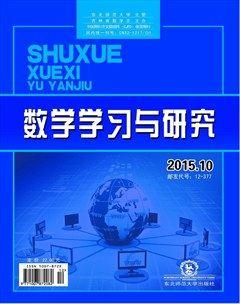浅谈数学微课制作
常德香
从学校搞的一次培训活动中,我听说了微课和翻转课堂. 当时,觉得这些东西离我们很遥远,感觉不是很现实,不知道何年何月才能在我们这偏僻小城开始使用,所以也没想尝试制作. 后来,学校给全体教研员布置了一个作业,制作一个微课,做为年终考核的内容之一. 无奈之下,我开始尝试制作微课,在这次浅尝微课制作之后,我开始喜欢上了微课,对微课有了新的认识. 在制作过程中,我也总结出一点经验,下面本人将如何用Camtasia Studio录屏软件制作微课与大家共享.
一、准备工作
1. 上网下载Camtasia Studio录屏软件,用百度搜索下载即可,建议到正规网站下载. 下载安装之后,桌面就会有一个快捷方式的图标. 通常,还要下载安装“格式工厂”, “格式工厂”是套万能的多媒体格式转换器,可以用来转换音频和视频.
2. 选定教学内容,进行微课教学设计. 一个微课的播放时间最好控制在5分钟左右,一定不要超过10分钟. 因此,教师要认真研究教材,还要根据平时积累的教学经验,充分研究学情,明确在实际的课堂实践中,学生的困惑点和障碍点在哪里. 基于教材和学情,充分挖掘课时教学中的难点,找到教学的难点,也就明确了微课的设计思路. 再根据教学设计,制作好PPT课件,写出讲解稿,讲解稿字数大约在1000字以内, 在讲解稿中注明什么时候播放下一张幻灯片,这个很重要,是为后期的录屏做准备的. 以上这些工作是能否成功录制微课的必备条件.
3. 制作微课的片头、片尾. 片头中一般要体现哪种教材、哪个学科、什么教学内容、作者、单位这些内容,我觉得不要太花哨才好. 片尾一般可以用和教学内容相关的图片及文字设计,这样,整体看起来很协调. 我是做好了两张PPT,其中有片头、片尾的相关内容,然后用QQ截图截取再保存下来,建议把所有与这个微课有关的材料都放到一个文件夹里,方便使用.
二、录制、编辑
有了微课程的设计内容,接下来就是借助手机、照相机、录像机等进行录制. 录制时,可以一边操作,一边讲解;也可以先录屏或操作,后配音;还可以先录音,再录屏. 我是采用先录音,再录屏这种方式制作的,下面介绍一下我是如何用Camtasia Studio软件进行微课制作的.
1. 用手机录音. 打印一份讲解稿,先小声练习五遍左右,对稿中内容熟悉一下,熟练后开始录音. 看着稿读就行,但要有面对学生讲解的感觉,注意开始的前10秒内先不要讲解,在讲解结束后也要留出10秒左右的时间,因为Camtasia Studio这个软件不是很强大,剪辑的时候时间太短,不易操作.
2. 用Camtasia Studio录屏. 第一步,将录音文件导入电脑中,我的录音文件格式与Camtasia Studio不兼容,所以需要用“格式工厂”先转换成MP3格式. 双击Camtasia Studio快捷方式的图标,显示一个对话框. 单击左上角的“导入媒体”,找到录音文件“打开”,再添加到时间轴. 第二步,将PPT文件打开,单击Camtasia Studio左上角的“录制屏幕”之后,弹出一个黑色方框. 单击最左侧的“全屏幕”,再单击最右侧的“red”,倒计时321结束,表示开始录制. 此时将Camtasia Studio中的录音播放,边听录音,边看讲稿,按照讲稿中注明的什么时候需要录制下一张幻灯片操作. 要结束录制时,就要先找到底栏右下角,呈红色闪烁的方框,将鼠标放在方框处,单击鼠标右键,又会弹出一个对话框,进去后单击“停止”表示停止录制. 之后又会出现一个“预览”方框,它会重新播放刚刚录制的视频,让我们查看播放效果,确认是保存还是删除. 如果没有什么问题,就单击下面的那个保存按钮,将录屏文件保存到文件夹.
3. 编辑. 首先,双击Camtasia Studio快捷方式的图标,单击左上角的“导入媒体”,找到录屏文件“打开”,再添加到时间轴. 此时,出现对话框“项目设置”,在“预设”选项中一般设置“宽为720,高为576”;在“调整大小选项”一定要选择“更改視频大小”,然后,播放一下,看哪些画面需要剪切,剪切好了,再将片头和片尾导入,添加到时间轴, 点击左边的“过渡效果”,选择喜欢的方式设置好过渡效果.
接下来,单击左上角的“导入媒体”,找到录音文件“打开”,再添加到时间轴. 播放一下,看一下讲解内容与画面出现是否一致,如果不一致,先反复播放,看一下时间上差多少,确定应该将录音怎么剪切,剪辑录音时,一定要将时间轴上剪辑好的录屏文件锁上,这个过程需要细心操作,有时需要在录音、录屏文件上反复剪辑,才能保证讲解与画面一致. 剪辑满意后,一定要先保存项目,如果生成视频不满意,可以从保存的项目开始修改. 保存之后,就可以点击左边的“生成视频”了,出现“生成向导”,在此一定要选择“自定义生成”,接下来直接点击“下一步”即可,到文件命名处命名即可,并将文件保存在文件夹,当“渲染”结束后,点击“完成”即可. 最后打开视频文件包,就可以看到标注“mp4”的视频,每个播放器都能播放,这样我们的视频就编辑成功了. 其他的文件或图标,可以删除掉,不会影响到视频的播放.
随着信息与通迅技术快速发展,特别是随着手持移动数码产品和无线网络的普及,基于微课的移动学习、远程学习、在线学习、“泛在学习”将会越来越普及,微课必将成为一种新型的教学模式和学习方式,更是一种可以让学生自主学习,进行探究性学习的平台.